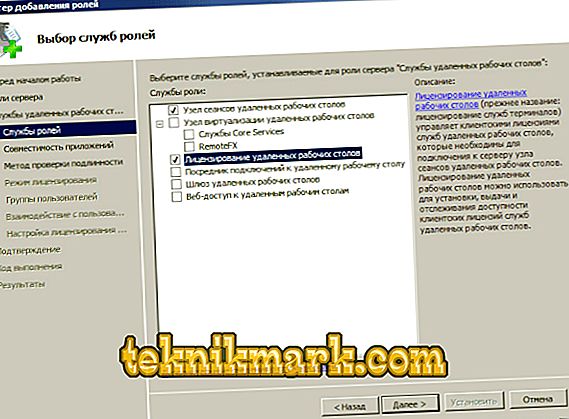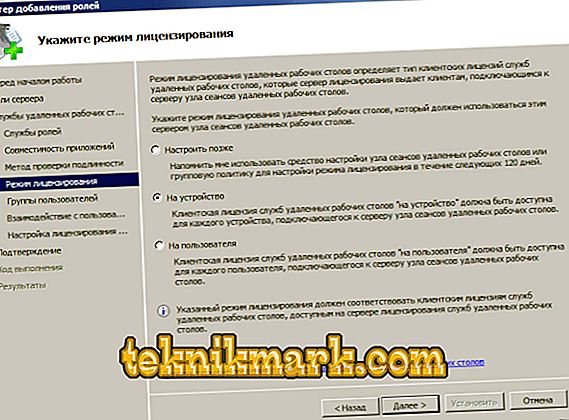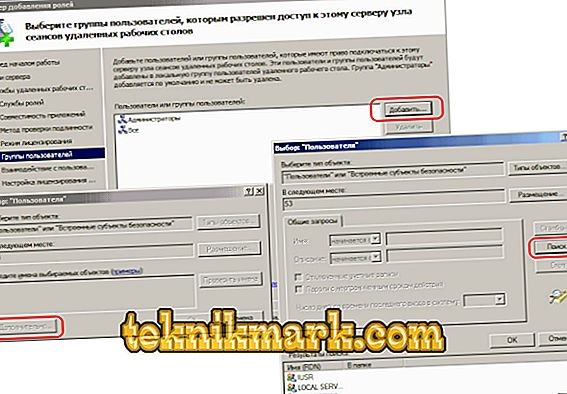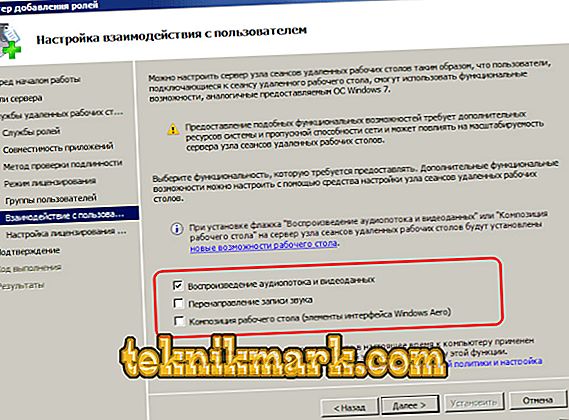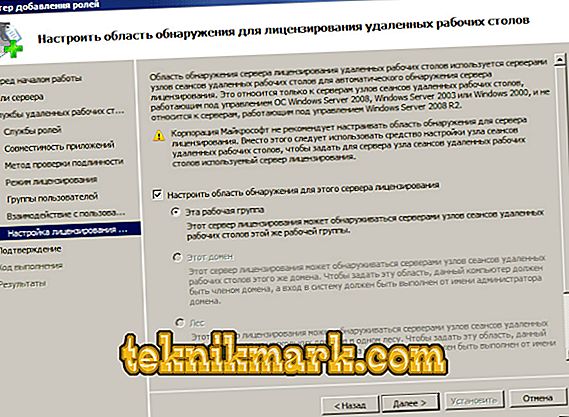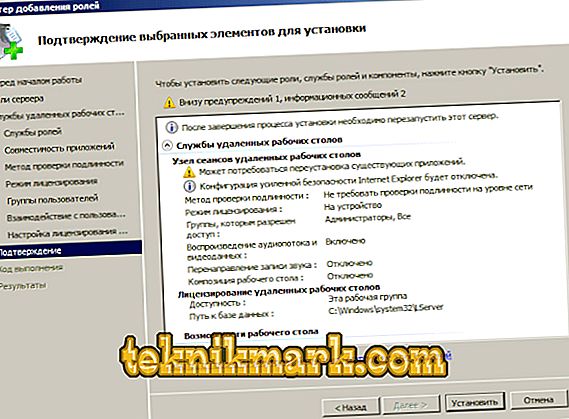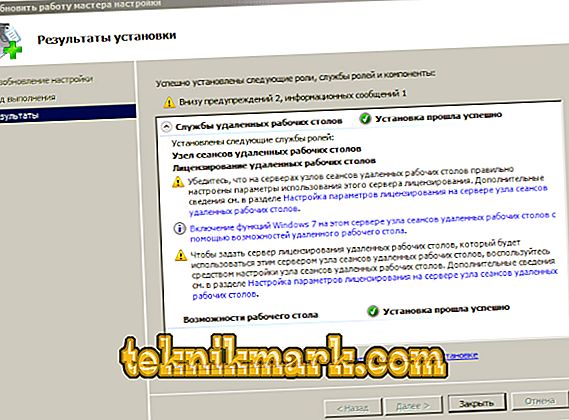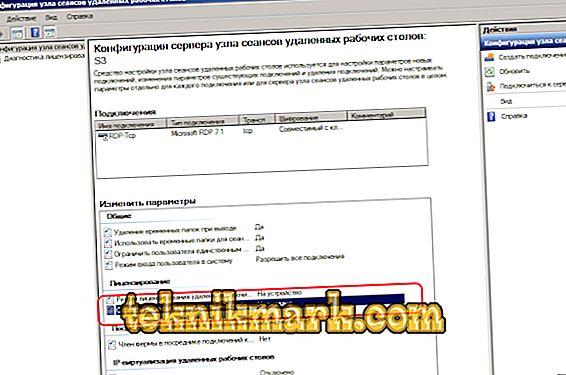Les technologies de serveur permettent de transmettre la puissance de calcul au client. Le serveur dit Terminal Server peut "louer" des ressources de performances. Ceci est extrêmement utile si vous avez une "machine" bien équipée sur Windows Server 2008 R2 et plusieurs terminaux faibles et obsolètes.

Comment installer et configurer un serveur Terminal Server dans Windows Server 2008 R2.
Un cas d'utilisation typique consiste à travailler avec 1C d'un autre continent à l'aide d'un client RDP. Les capacités de calcul de l'ordinateur sur lequel les programmes sont exécutés ne sont absolument pas importantes, car tout le fardeau repose sur le serveur.
Ce qu'il faut pour commencer
- PC puissant sur lequel Windows Server 2008 R2 est installé. Configurer un tel Windows pour qu’il travaille plus fort que d’autres. Nous ne considérerons pas sa configuration dans ce matériau. CONSEIL Pour un bon fonctionnement du serveur Terminal Server, il est souhaitable de disposer de 32 Go de RAM. Pas mal, si votre configuration a également 2 processeurs avec quatre cœurs chacun.
- Licence client du serveur terminal, valide pour le moment. La plupart du temps, utilisez les licences Enterprise Agreement.
- Ceci est un guide rapide.
Installation de véhicule
Toutes les instructions sont pertinentes pour Windows Server 2008 R2 prêt à l'emploi et entièrement configuré. Pour continuer, assurez-vous que:
- Cartes réseau configurées.
- Le système est correctement chronométré.
- La mise à jour automatique est inactive.
- Le nom d'hôte est défini.
- RDP configuré.
- Le dossier TEMP est spécifié comme stockage de fichier temporaire.
- Le nom du compte n'est pas un nom par défaut (il n'est pas souhaitable d'utiliser les noms Admin, User, Root ou autres noms similaires).
Service PC à distance et sa configuration
- Dans le menu Démarrer, recherchez Outils d'administration - Gestionnaire de serveur et accédez-y.
- Dans le volet de navigation de gauche, sélectionnez Rôles, puis dans la fenêtre centrale Ajouter des rôles.

- Choisissez un seul rôle - Services Bureau à distance et cliquez sur Suivant. Dans la fenêtre suivante, définissez les indicateurs du service de rôle Hôte de session RD et licence du RD ("Hôte de session ..." et "Licences ...").
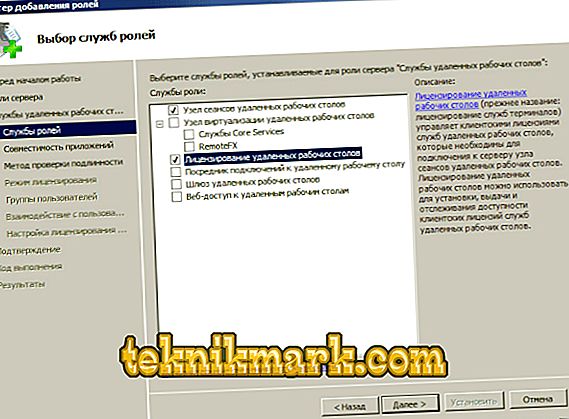
- Sélectionnez la méthode d'authentification "Ne nécessite pas ...". Cela permettra aux clients dotés d'anciennes versions de RDP de fonctionner avec un serveur de terminal.

- Dans le mode Spécifier le mode de licence, sélectionnez l'une des trois options suivantes:
- Par appareil (par appareil). Méthode préférée. Licence du serveur Terminal Server pour chaque périphérique individuel.
- Par utilisateur (par utilisateur). Le serveur Terminal Server sur Windows Server 2008 R2 est concédé sous licence pour des utilisateurs individuels.
- Configurer plus tard. Retarde le choix de la méthode de licence.
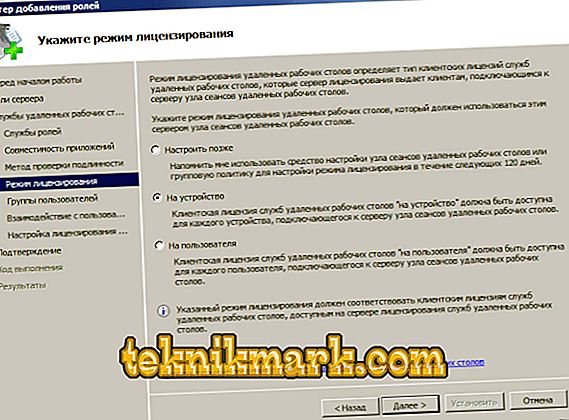
- Dans la fenêtre suivante, sélectionnez le groupe d'utilisateurs qui aura accès au serveur Terminal Server. Tout le monde - pour tous ceux qui ont une licence. Cliquez sur Ajouter - Avancé et ajoutez Tout le monde ci-dessous. Confirmer la sélection.
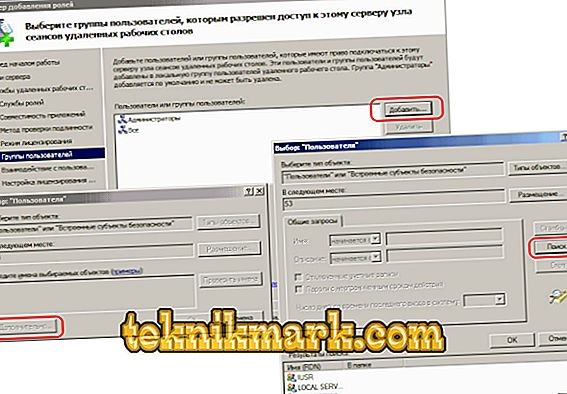
- Dans l'Assistant Ajouter des rôles, vous pouvez activer les paramètres de serveur avancés si nécessaire. Étudiez attentivement l'assistant si les utilisateurs de serveurs distants ont besoin de fournir du contenu vidéo ou musical.
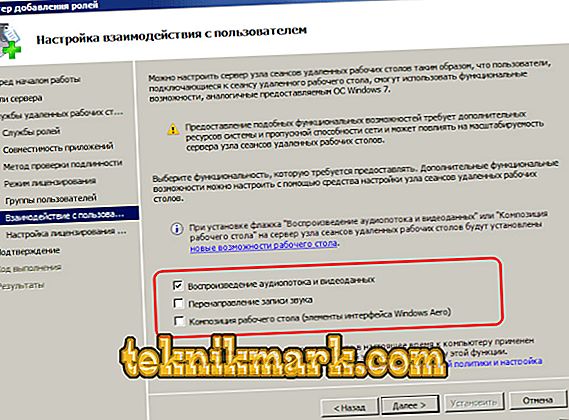
- Dans Configure Discovery Scope, définissez les paramètres de la zone de détection (pour définir les autorisations). Installez "Configurer une étendue de découverte ..." et ...:
- Si le PC avec Windows Server 2008 R2 est dans le domaine - Ce domaine ou La forêt.
- Sinon - ce groupe de travail.
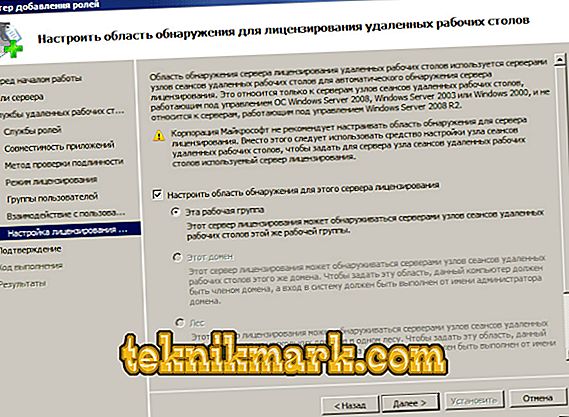
- Confirmez les éléments sélectionnés pour l'installation. Vérifiez soigneusement la sélection, veillez à enregistrer les paramètres et à redémarrer l'ordinateur.
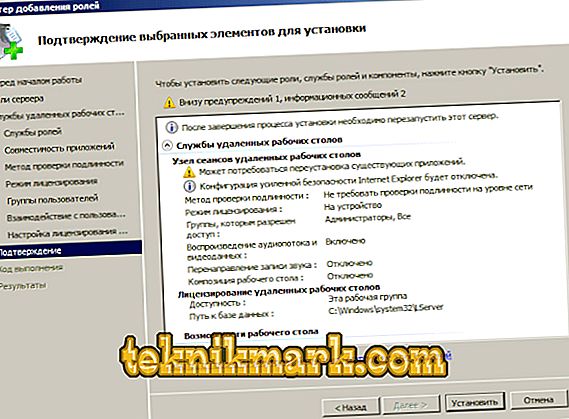
Licence (activation)
Après le redémarrage de Windows Server 2008 R2, le message suivant apparaît: «Le serveur de licences n'est pas configuré…».
- Allez dans Démarrer - Outils d'administration - Services de bureau à distance - Configuration d'hôte RDS.
- Dans la fenêtre principale, vous devriez voir Not Specified en regard des serveurs de licences RD. Double-cliquez sur l'étiquette.
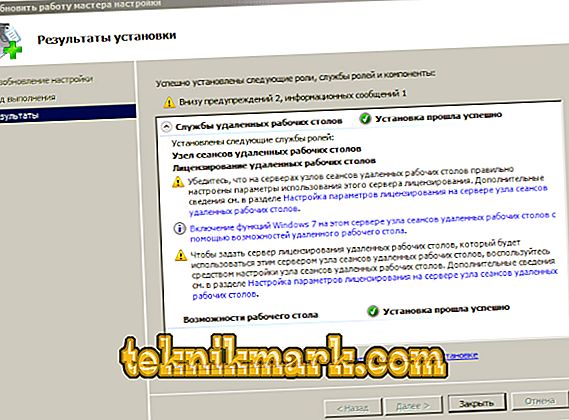
- Sélectionnez Par appareil - Ajouter. Dans la nouvelle fenêtre, entrez le nom de votre serveur, puis Ajouter et cliquez sur OK. Désormais, dans Windows Server 2008 R2, la source de la licence est indiquée, mais l'activation n'est pas encore terminée.
- Démarrer - "Administratif ..." - Services RD ("Services Bureau à distance") - Bureau à distance LM.
- Dans le menu contextuel des propriétés de votre serveur Terminal Server, sélectionnez Activer le serveur.
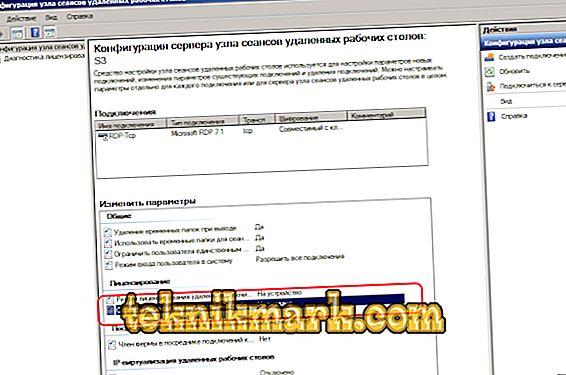
- L'assistant d'activation ... (Assistant AS) démarre. Dans la première fenêtre, quittez la connexion automatique.
- Dans les formulaires suivants, entrez vos données dans tous les champs libres. Dans l'assistant d'activation de serveur, les champs peuvent rester vides.
- Vous verrez une fenêtre d'achèvement. En face de commencer Installez LW maintenant il devrait y avoir un drapeau.
- Sélectionnez le programme de licence - Contrat d'entreprise. Si vous avez un type de licence différent, trouvez-le dans la liste.
- Dans l'étape suivante de "l'Assistant", entrez l'un des nombres à droite dans le champ libre.
- Dans la version du produit et le type de licence, sélectionnez la version du système d'exploitation (dans notre cas, Windows Server 2008 R2) et le type d'activation (licence) - Licence d'accès client par périphérique ou autre. Quantité ("Quantité") - de préférence "9999".
Pour vérifier si l'activation fonctionne correctement, accédez à l'hôte de session Bureau à distance (dans le dossier du menu Démarrer, avec lequel nous avons déjà travaillé) et examinez tous les paramètres que vous avez définis.
Ajouts
Terminal Server exécutant Windows Server 2008 R2 vous permet de définir des paramètres supplémentaires sur les ordinateurs clients. Pour connecter une imprimante d'un réseau local à une session, vous devez installer ses pilotes sur le serveur et le terminal utilisateur. Ensuite, activez l’indicateur "Imprimantes" dans la fenêtre "Périphériques et ressources locaux".
CONSEIL Si les ordinateurs cibles exécutent Windows XP SP3 (au minimum), il est préférable de spécifier dans «Assistant d'authentification» de l'assistant Ajouter un rôle, le paramètre «Authentification requise ...» (Authentification requise). Sinon - le point opposé.Si possible, utilisez Windows Server 2012 R2 ou un Windows Server plus récent. Cette solution est plus facile à configurer et à mettre à l’échelle.
Conclusions
Nous nous sommes familiarisés avec les fonctionnalités de configuration de Windows Server 2008 R2 et avons discuté de l’installation étape par étape des paramètres les plus importants. Nous sommes sûrs qu’il vous sera désormais plus facile de créer et de configurer votre propre serveur de terminal.
Avez-vous utilisé la version 2012 R2? Nous avons un guide détaillé pour cette version de Windows. Recherchez-le, ainsi que de nombreuses autres informations intéressantes parmi notre matériel!